갤럭시 미디어출력, 기기제어란? 버튼 표시 및 없애기
스마트폰이 본격적으로 사용되기 시작한지는 꽤 되었지만, 초창기 제품과 현재 출시되는 제품들과는 정말 천지차이 일 정도로 많은 발전을 이룩했습니다. 스마트폰 하나로 다른 전자제품과 연동하며 모든 것을 컨트롤 할 수 있고, 언제 어디서든 인터넷 연결을 통해 네트워크로 접속할 수 있습니다.



무엇보다 비대면 시대를 살아가는 요즘, 소셜 관련 쪽으로도 많은 수요와 발전을 했기에, 스마트폰 없이는 살 수 없는 세상이 되었다는 말이 과언은 아닌 것 같습니다. 사실 서론이 길었는데, 오늘 알아볼 정보는, 갤럭시 핸드폰에서 미디어 출력 및 기기제어 기능이 있다는 것을 알고 계셨나요?
갤럭시 안드로이드 계열 스마트폰에는 정말 다양한 기능들이 들어있기 때문에, 가끔씩 이것저것 설정해보고 알아보는 것도 재미가 있습니다. 사실 게임이나 카톡, 전화나 유튜브 시청 등 매일 사용하는 기능이 거의 전부이기는 하지만 여러가지 기능을 통해 보다 편리하게 사용할 수 있습니다.
갤럭시 미디어출력 기능이란?
사용중인 갤럭시 스마트폰을 통해서 미디어 (영상 혹은 음악 등)를 감상할 때 핸드폰 자체에서 보고 듣거나 할 수도 있지만 상황이나 장소에 따라서 블루투스 이어폰이나 외부 스피커 등 다른 매체를 통해 음원을 출력 하고 싶을때가 있습니다. 바로 이럴때 사용하는 기능입니다.
갤럭시 미디어출력, 기기제어 표시 켜기,끄기
먼저 미디어 출력 기능을 사용하기 위해선 버튼을 보이게 활성화 시켜주고 진행해 봐야겠죠?

일단 먼저 갤럭시 홈 화면에서 상단바 부분을 터치후 아래로 내려주세요

이런화면이 나오실텐데, 여기서 상단바를 한번더 터치하여 밑으로 쭉 내려주시면 됩니다.

이 화면까지 오셨다면 잘 오신겁니다. 우측 상단에 보면 점세개 모양의 버튼이 보이는데요, 이곳으로 이동해봅시다.

(빠른 설정창 구성) 항목이 있습니다.

이곳에서 빠른 설정창을 구성할 수 있는데요, 여기서 (기기 제어 및 미디어 출력 버튼)이 현재 사용 안함으로 설정되어있는데, 이것을 선택해 줍니다.
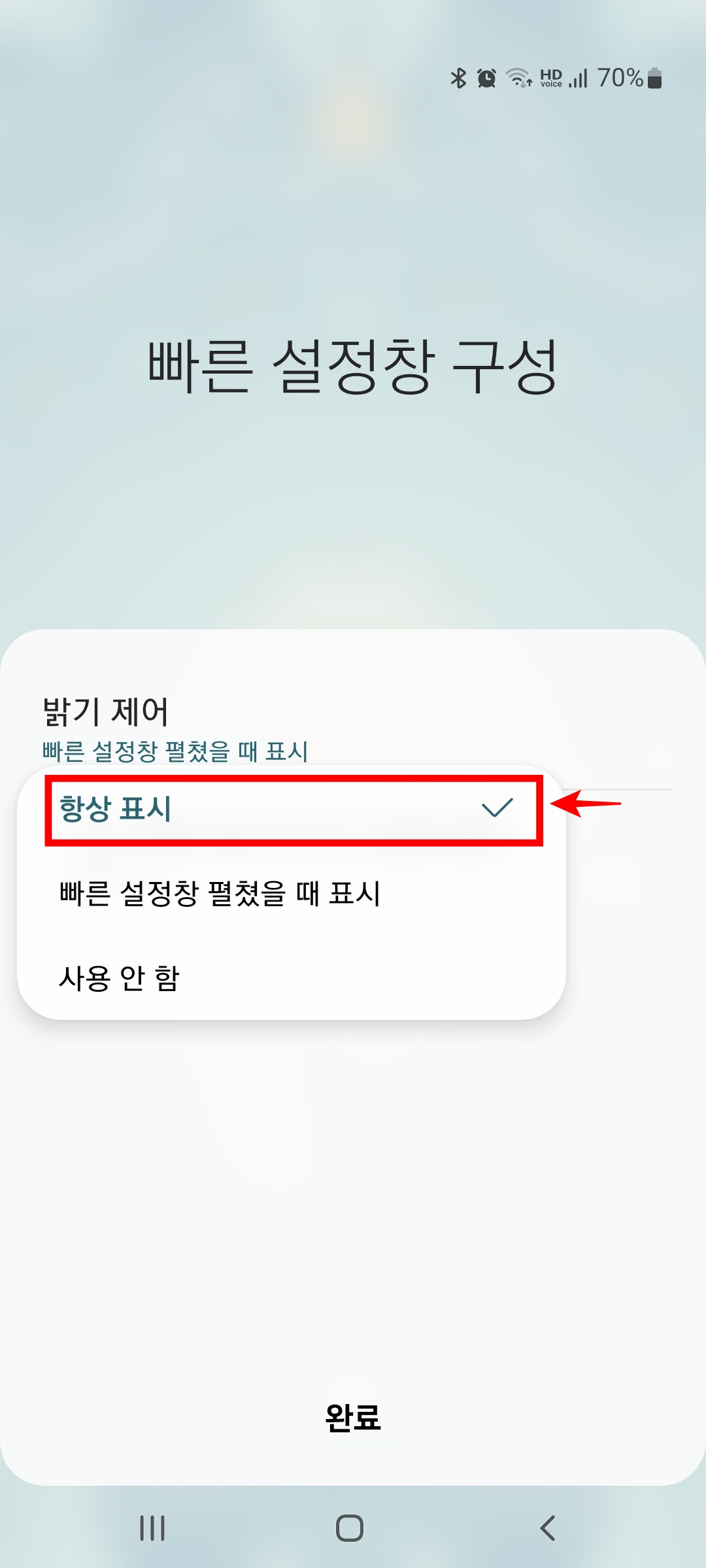
(항상 표시)로 바꾸어 주시면 이제 기기 제어 & 미디어 출력 버튼이 활성화 됩니다. 만약 반대로 버튼을 안보이게 없애고 싶을때도 이 순서대로 진행해서 (사용 안함)으로 지정해 주시면 되겠습니다. 이제 (완료)를 선택하여 마무리 해줍니다.
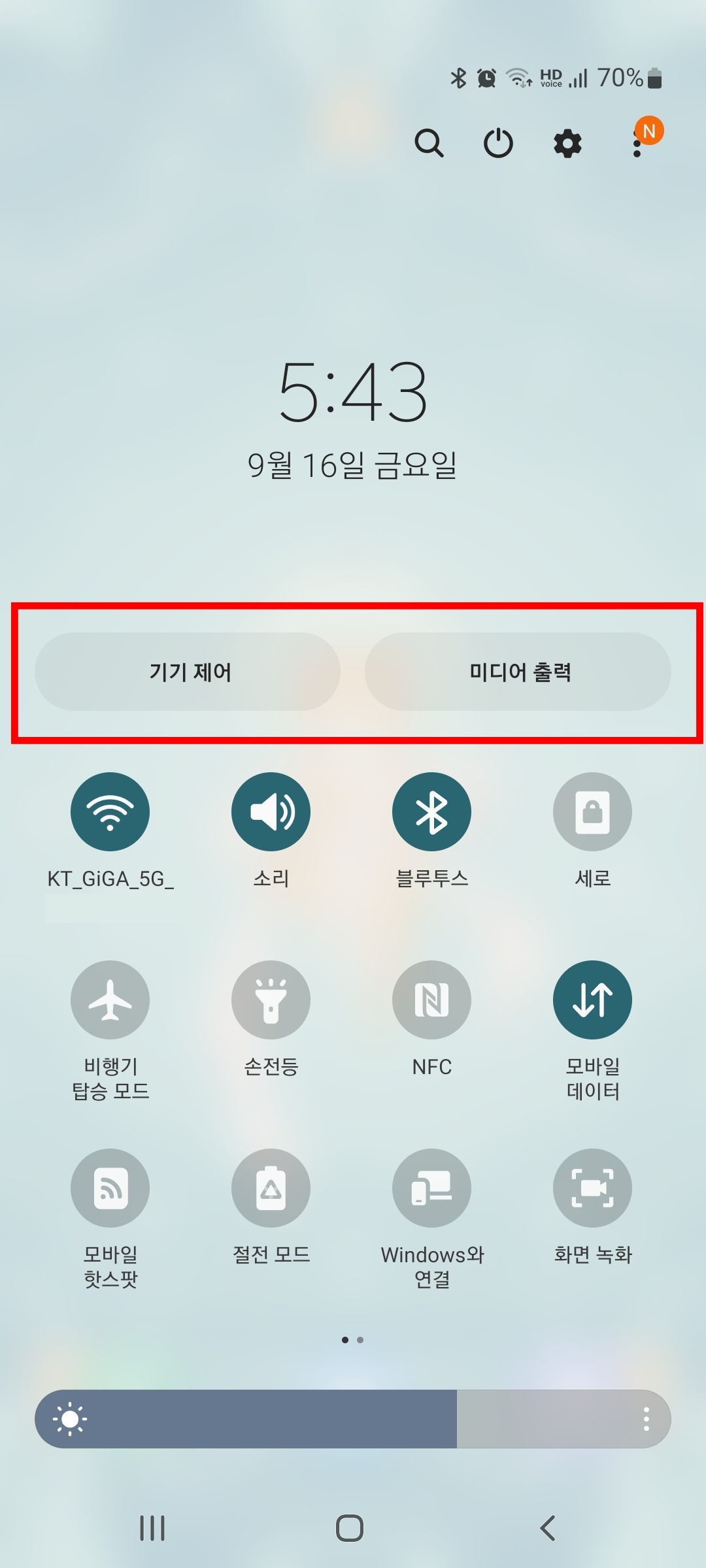
이제 앞으로 나와보면 기기제어와 미디어 출력 버튼이 활성화 되어있는 것을 확인 할 수 있습니다. 먼저 미디어 출려 부분으로 들어가 볼까요?
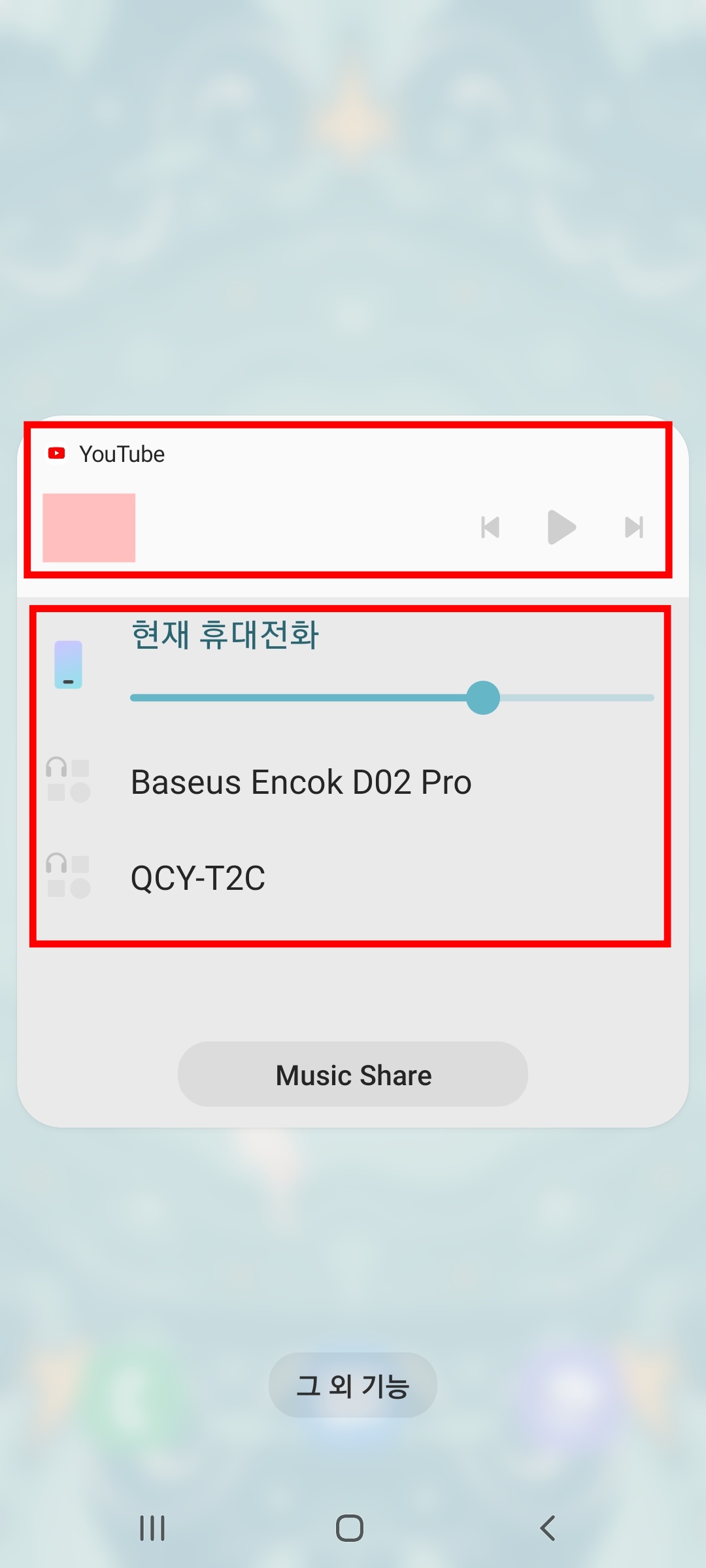
위에는 현재 기기에서 보고있는 미디어 항목이 표시되고, 아래로는 기기의 음량, 블루투스 등으로 연결된 이어폰, 스피커 등 출력기기 들이 보여집니다. 연결되어 있는 리스트에서 출력 하고 싶은 제품을 지정해 주면 쉽게 연결하여 사용할 수 있습니다.
갤럭시 기기제어 기능은 무엇일까?
앞서 살펴본 바와같이 기기제어 및 미디어출력 버튼 활성화 방법은 위에서 알아보았고, 이제는 기기제어는 무엇인지에 대해 간단히 알아보겠습니다. 단어 그대로 현재 사용중인 스마트폰 기기를 통해 연동이 가능한 TV나 냉장고, 세탁기, 에어컨, 공기청정기 등등,

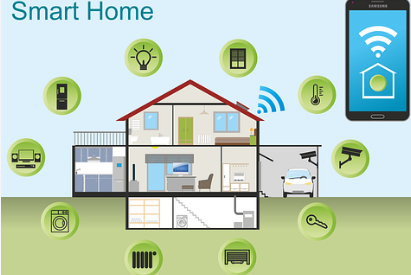
집안에서 사용하는 가전기기를 갤럭시 하나로 쉽게 제어할 수 있게끔 도와주는 기능입니다. 만약 집에서 사용중인 가전제품이 스마트폰과 연동가능한 제품이라면 갤럭시 기기제어 기능을 통해서 쉽게 끄고 켜거나 설정 등을 변경할 수 있으니 활용해 보시기 바랍니다.
'생활정보' 카테고리의 다른 글
| 카카오톡 대화내용 내보내기 옮기기 쉬워요 (1) | 2022.09.20 |
|---|---|
| 핸드폰 화면 색 이상해요 해결 방법 (0) | 2022.09.18 |
| 3d 그림판 사용법 (0) | 2021.02.28 |
| 안드로이드 버전 확인 방법 (0) | 2021.02.14 |
| 컴퓨터 종료 단축키 알아보기 (0) | 2021.02.08 |



